Hur fixar jag appar som inte uppdateras på din Apple iPhone XS Max, uppdateringsfel för appar?
Miscellanea / / August 05, 2021
Uppdatering av appar på iOS-enheter som iPhone XS Max är absolut nödvändigt eftersom det tenderar att ta med nya funktioner och UI-ändringar medan stärka appen och det övergripande systemet mot inkräktare och buggar som kan starta en rad problem och problem med telefon. Att uppdatera appar är ett enkelt, lätt att göra jobb och det tar några minuter att göra detsamma men det är inte alltid så enkelt. Appar kan möta problem när de uppdateras av sig själv eller via manuell intervention. Tja, här är en felsökningsguide om hur du fixar appar som inte uppdateras på Apple iPhone XS Max eller om du står inför appar som uppdaterar fel. Läs med om du vill veta mer om det.
Innan du fortsätter måste du kontrollera några saker om någon av dessa funktioner eller komponenter orsakar problemet. Kontrollera först och främst om du har en fungerande internetanslutning eller inte som innehåller både mobildata och Wi-Fi-anslutning beroende på vilken du använder för att uppdatera appar. Kontrollera sedan om routern fungerar ordentligt eller inte eftersom det är ganska vanligt att routrar förblir aktiva men lider av överbelastning på grund av ständig användning utan att vila, vilket bara är möjligt om du stänger av den för vissa tid. Lyckligtvis kan alla tillfälliga problem med routern eller modemet eller firmwarekraschen i slutet eller något tillfälligt internetavbrott lösas helt enkelt genom att starta om routern eller modemet en gång. Du kan också kontrollera om problemet beror på intermittenta problem med din ISP eller mobiloperatören om du uppdaterar appar på mobildata.
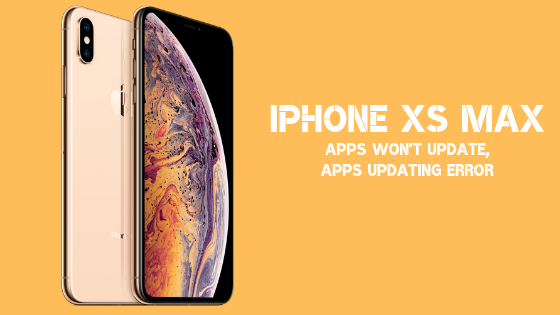
Kontrollera dessutom om du har godkänt att tillåta appuppdateringar på antingen mobildata eller Wi-Fi-anslutning sedan apparna uppdateras inte om du har ställt in den på någon av dem och använder andra tjänster för att uppdatera en app förmodligen. Du måste verifiera om lagringen inte är problemet, eftersom otillräcklig lagring kan göra att appar förblir föråldrade. Om så är fallet kan du frigöra internt minne som gör att apparna kan uppdateras fritt. Det här är flera saker som du måste ta hand om om du stöter på problem med appar som inte uppdateras på din telefon eller visar något uppdateringsfel etc. Om inget av dessa tips hjälpte dig i ditt försök att uppdatera apparna, fortsätt med den detaljerade felsökningsguiden som utarbetats av GetDroidTips det måste komma till hands för att lösa problemet en gång för alla.
Innehållsförteckning
-
1 Hur fixar jag appar som inte uppdateras på din Apple iPhone XS Max, uppdateringsfel för appar?
- 1.1 Första lösningen: Växla Wi-Fi eller mobildata
- 1.2 Andra lösningen: Konfigurera datum och tid
- 1.3 Tredje lösningen: Hantera appbegränsningar
- 1.4 Fjärde lösningen: Logga ut och logga sedan in på App Store-kontot
- 1.5 Femte lösningen: Rensa cacheminnet i App Store
- 1.6 Sjätte lösningen: Uppgradera till den senaste iOS-versionen
- 1.7 Sjunde lösningen: Några ytterligare felsökningsmetoder till ditt förfogande
- 1.8 Åttonde lösningen: den ultimata lösningen
Hur fixar jag appar som inte uppdateras på din Apple iPhone XS Max, uppdateringsfel för appar?
Första lösningen: Växla Wi-Fi eller mobildata
Är det inte den vanligaste och rekommenderade felsökningsmetoden du hittar på internet? Nåväl, det är verkligen lätt, oavsett vilket problem med appar som uppdaterar fel, det kan vara ett tvivelaktigt och tillfälligt internetproblem att du kan starta helt enkelt genom att växla mellan Wi-Fi eller mobildata beroende på vad du använder för att uppdatera alla appar.
Processen är enkel eftersom du bara behöver dra Kontrollcenter och trycka på Wi-Fi-ikonen några gånger för att starta den. Om du använder mobildata för att uppdatera apparna, se till att du har aktiverat den via Inställningar >> iTunes & App Store >> Uppdateringar >> Aktivera mobildata. Dra nu i Kontrollcenter och upprepa samma procedur som Wi-Fi Jag nämnde men den här gången, gör det med Mobil data ikonen och kontrollera om det gör någon skillnad. Du kan också växla mellan flygplan eller flygläge eftersom det också kan starta alla avbrutna tjänster på grund av ett nätverksrelaterat problem.
Andra lösningen: Konfigurera datum och tid
Ogiltigt eller felaktigt inställt tid och datum på din iPhone XS Max kan också visa liknande appar som uppdateringsfel. Detta beror på att Apple-servern kommer att upptäcka en annan tid än den faktiska tiden och därmed skulle kunna utgöra ett problem och inte tillåter appar att uppdateras manuellt eller automatiskt. Att konfigurera datum och tid kommer emellertid att effektivt lösa problemet om faktiskt felaktig timing var problemet i första hand.
- Om du vill konfigurera om datum och tid startar du appen Inställningar på din enhet och fortsätter till Allmän.
- Klicka och öppna fliken som säger 'Datum Tid' där du antingen kan ställa in tiden manuellt eller klicka på 'Ställ in automatiskt' som konfigurerar tid och datum på dess en gång.
- När du är klar med det rekommenderar jag att du ger din enhet en snabb omstart som du kan göra med den här proceduren.
- tryck på Sidoknapp och något av volymknappen och håll den.
- Dra skjutreglaget som säger 'Slide to Power Off' åt höger och telefonen stängs av.
- Vänta några sekunder och tryck sedan på sidoknappen och håll den intryckt tills Apple-logotyp visas inte för att slå på telefonen och det är allt.
Tredje lösningen: Hantera appbegränsningar
Du kan skärpa begränsningarna för behörigheter som appen skyddar när de laddas ner eller så kan du lossa begränsningsparametern baserat på dina krav. Du måste kontrollera om appbegränsningarna gör att apparna inte kan uppdateras ytterligare, så här kan du inaktivera den.
- Öppna inställningar app och navigera till ”Allmänt >> Begränsningar”.
- Här anger du enhetens lösenord för att få åtkomst till nämnda avsnitt och växlar AV "Installera appar" sektion. Verifiera detsamma genom att gå till App Store för att uppdatera en app eller fortsätta med nästa metoder.
Fjärde lösningen: Logga ut och logga sedan in på App Store-kontot
Om apparna inte uppdateras på Apple iPhone beror XS Max på komplikationer med App Store-kontot eller ID, du kan ge det en tweak genom att logga ut från det och sedan logga in igen och så här kan du göra Det.
- För det första, navigera till inställningar app från hemskärmen.
- Knacka på ”ITunes & App Store”.
- Klicka på din Apple-ID som du ställer in med din e-postadress och väljer 'Logga ut'.
- Vänta några sekunder och starta sedan appen Inställningar och fortsätt till 'ITunes & App Store' och använd e-postadressen för att logga in på Apple-ID och förhoppningsvis går det igenom. Rensa alla bakgrundsappar och försök att uppdatera apparna igen för att se om den här metoden hjälpte eller inte.
Femte lösningen: Rensa cacheminnet i App Store
Appar kan skapa massor av problem på egen hand, än mindre buggar och andra intrång. Även om din iPhone XS Max är gjord för att hantera massor av appar och tjänster samtidigt utan problem, med tiden, tenderar prestanda att ta ett dopp varför appuppdateringar och firmwareuppgraderingar spelade in genom att optimera systemet och ansiktslyfta enhetens prestanda som väl. Cacheminne kan lägga mycket tryck på systemet eftersom det skapas och ackumuleras av appar över tid och med deras känslighet för buggar och annat problem rekommenderas det att du rensar cacheminnet för alla appar och särskilt App Store som för närvarande är centrum för attraktion här.
- Rensa först upp alla bakgrundsappar genom att dra från mitten av botten till mittpositionen som startar korten som innehåller tidigare av alla appar som du har använt och inte hade lämnat.
- Svep bara upp varje kort för att avsluta och upprepa proceduren för alla appar.
- Om du vill rensa appcache för App Store kan du fortsätta till Inställningar >> Allmänt >> iPhone-lagring och kolla in App Store och rensa de berörda cachefilerna direkt.
- Jag skulle rekommendera att göra detsamma med andra nedladdade appar och observera om det finns någon skillnad eller inte.
Sjätte lösningen: Uppgradera till den senaste iOS-versionen
Det kanske inte alltid är, men föråldrad iOS-firmware har sina egna problemuppgifter som den har hanterats. Först och främst ser du att prestandan minskar något när firmware blir äldre och du inte uppgraderar även om Apple släpper en ny iOS-firmwareuppdatering varannan månad eller så. Det speglar också i kraft av buggar som nu är riktigt kraftfulla utan något uppenbart skydd mot nyare skadlig kod och virus medan hackare har lätt för att tränga in och hacka in i ett system med en föråldrad firmware jämfört med en smygande uppgraderad firmware. En av anledningarna till att du har problem med att uppdatera apparna eftersom den föråldrade firmware kan blockera processen eller det finns ett fel som orsakar att systemet minskar när du försöker uppdatera en app och följ så här procedur.
- Börja med att starta inställningar app som innehåller allt du behöver för att kontrollera, växla och konfigurera.
- Fortsätt till Allmänt >> Programuppdatering avsnittet och kolla om det finns någon uppdatering tillgänglig.
- Finns det en uppdatering tillgänglig, ladda ner och Installera och om det inte finns, vänta några dagar eftersom en ny firmwareuppdatering kan vara på väg.
Sjunde lösningen: Några ytterligare felsökningsmetoder till ditt förfogande
Står fortfarande inför problem med att uppdatera apparna från App Store, ja, du kan välja dessa tekniker som kan komma att få dig ur problemet innan du kör till en Apple Service Center.
Ta bort appen och installera om den
Om det finns en viss app som har uppdateringsfel eller om det finns några men inte alla appar som har problem med att uppdatera, försök ta bort appen eller programmen och installera om den. Detta kan fixa startstart för apparna att uppdatera sig antingen automatiskt eller när du manuellt uppdaterar apparna. Om detta inte fungerar kan du alltid hänvisa till andra tekniker som listas här för att kontrollera om någon av dessa tekniker fungerar till din fördel eller inte.
Växla automatiska uppdateringar
Om apparna inte uppdateras på egen hand måste du kanske växla mellan den och skaka den för att starta den. Du kan komma åt de automatiska uppdateringarna genom att dyka in Inställningar >> iTunes & App Store >> Uppdateringar där du måste växla ett par gånger som kan starta det.
Växla Tillåt mobildata
För det mesta är appar bara inställda på automatisk uppdatering på Wi-Fi även om det finns ett alternativ att också uppdatera apparna på mobildata. Det betyder att om du försöker uppdatera appar på mobildata när standardinställningen endast är Wi-Fi, kommer du inte att kunna uppdatera appen och därmed kommer uppdateringsfelet att visas. Du kan dock aktivera åtkomst till mobildata genom att dyka in i Inställningsapp >> iTunes & App Store >> Uppdateringar där du ser alternativet att aktivera mobildata för uppdateringar. Jag hoppas att det fungerar för att lösa iPhone XS Max-appar uppdaterar inte problemet direkt.
Åttonde lösningen: den ultimata lösningen
Om du inte försöker släppa uppdateringsfelet för appar måste du hitta en väg ut för att åtgärda problemen eftersom apparna kan avstå från några uppdateringar men kan bli föråldrade på vissa iOS firmwareversion med tiden även om detta är tillämpligt för dem som använder sin iPhone XS Max eller någon annan iPhone utan att hålla apparna uppdaterade länge och därmed inte gäller alla. Den ultimata lösningen bakom detta problem är att boka en tid för Apple Service Center eller gå in till en närliggande tredjeparts servicecenter beroende på dina önskemål och få problemet diagnostiserat och agerat av tekniker.
Med en erfarenhet av mer än 4 år som spänner över olika genrer under innehållsskrivning är Aadil också en entusiastisk resenär och en enorm filmfantast. Aadil äger en teknisk webbplats och han är glad över TV-serier som Brooklyn Nine-Nine, Narcos, HIMYM och Breaking Bad.



